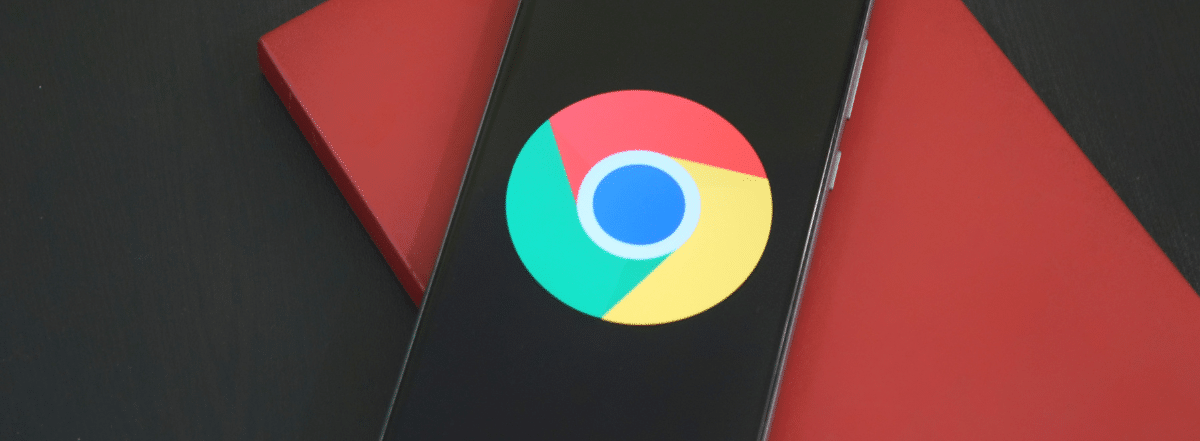
De meeste mensen raken gewend aan het gebruik van een specifieke browser voor hun dagelijkse zoekopdrachten. Sommigen geven de voorkeur aan Google Chrome, anderen Mozilla of Microsoft Edge. Echter, telefoons vaak komen uit de fabriek met een standaardbrowser al toegewezen. In deze gevallen moet de eigenaar een manier vinden om het te wijzigen. Dit is misschien niet zo eenvoudig, daarom leggen we het hieronder uit hoe de standaardbrowser van Xiaomi te wijzigen.
U hoeft alleen de stappen te volgen die in dit artikel worden aanbevolen. Aan het einde staat een lijst met de beste browsers die zijn gepubliceerd.
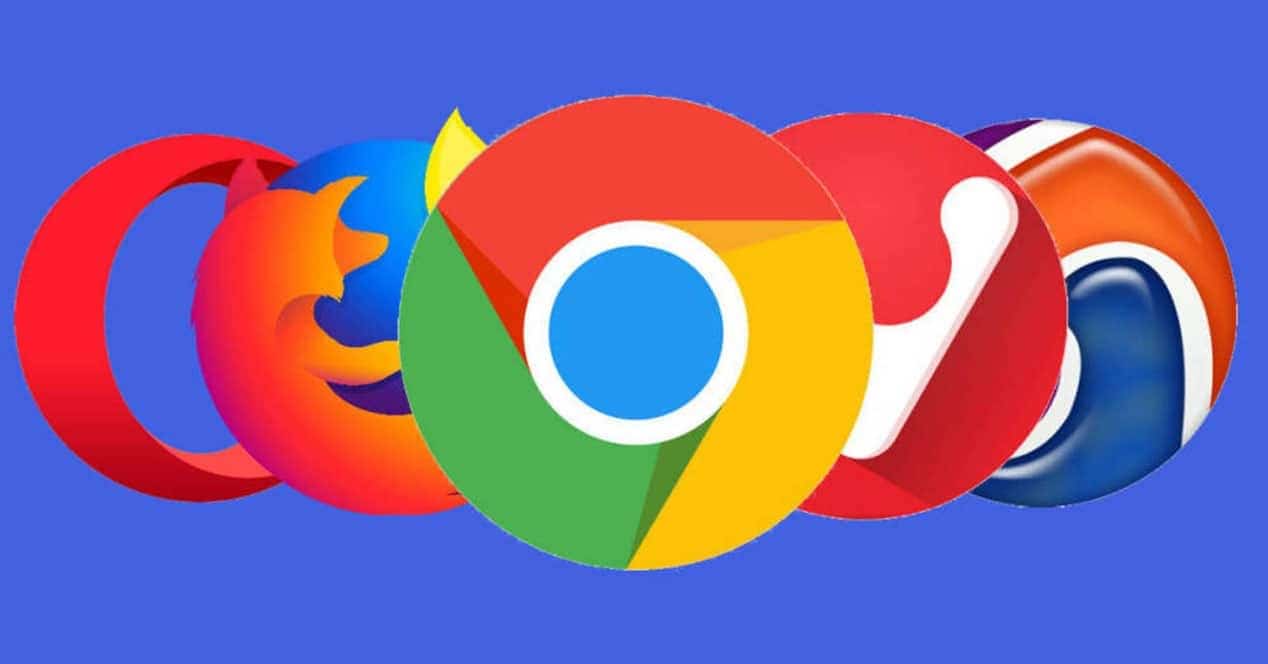
Wat is een standaardbrowser?
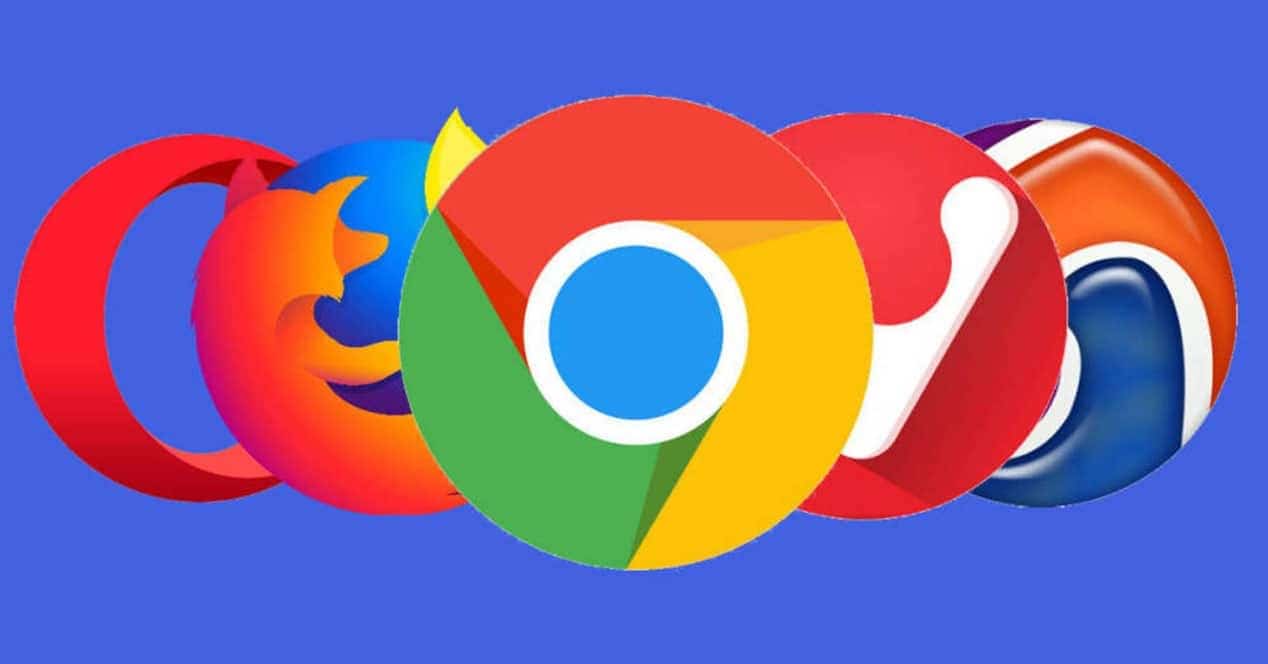
Wanneer u een link op een webpagina opent, wordt u automatisch doorgestuurd naar de browser. De standaardbrowser is degene die wordt geopend telkens wanneer u op een link klikt. In het geval van Xiaomi hebben ze hun eigen 'MIUI'-browser. Wanneer ze een van hun apparaten kopen, hebben ze MIUI als hun standaardbrowser.
Niet veel mensen weten hoe ze MIUI moeten gebruiken of voelen zich er prettig bij, vooral als het de eerste keer is dat ze een Xiaomi gebruiken. Dus, kunnen vinden dat ze er behoefte aan hebben verander de standaardbrowser van Xiaomi.
Hoe kan ik de standaardbrowser op Xiaomi wijzigen?
Om de standaard Xiaomi-browser te wijzigen, moet u eerst de gewenste browser op uw smartapparaat installeren. Op de meeste Xiaomi is Google Chrome al geïnstalleerd, dus als je geïnteresseerd bent in deze browser, kun je een stap overslaan. Voer anders de Play Store en download het.
Nadat u het hebt gedownload, kunt u doorgaan met de volgende stappen. Het eerste is Ga naar het gedeelte "Instellingen". en zoek het gedeelte "Toepassingen". Zoek de optie "Toepassingen beheren".
In de rechterbovenhoek ziet u drie afzonderlijke werelden, die bij selectie verschillende functies zullen weergeven. Kies "Standaard apps".
Aangezien u uw browser wilt wijzigen, selecteert u "Browser". nutsvoorzieningen U hoeft alleen degene te kiezen die u als uw standaardbrowser wilt gebruiken. En klaar! Zodra je deze stappen hebt gevolgd, ben je erin geslaagd om de standaard Xiaomi-browser te wijzigen.
Welke browseropties moet ik weten voordat ik de standaard Xiaomi-browser verander?
Voordat u de standaard Xiaomi-browser wijzigt, moet u eerst meer te weten komen over de bestaande browsers. De lijst met browsers die u kunt vinden is lang, maar vandaag laten we u de 4 meest gebruikte door internetgebruikers zien, samen met hun functies. Maar als al degenen die we zullen noemen iets gemeen hebben, dan is het dat ze vrij zijn.
Google Chrome
We moesten Google Chrome op de eerste plaats zetten. De reden is dat dit natuurlijk de ieders favoriet en hij heeft zijn redenen. Om deze reden komen Xiaomi-apparaten uit de fabriek waarop Google Chrome al is geïnstalleerd.
Google Chrome heeft een gebruiksvriendelijke interface, die erg gebruiksvriendelijk blijkt te zijn. Je hoeft geen techneut te zijn om informatie te kunnen zoeken in Google Chrome. Ook kunt u elke pagina in enkele seconden en in elke taal vertalen, wat erg handig is bij het lezen van nieuws uit andere landen.
En alsof dat niet weinig is, hebben ze ook een donkere modusfunctie. Te u kunt uw wachtwoorden opslaan, koppel de browser aan al je apparaten, voeg directe toegang toe tot je favoriete pagina's en meer.
Mozilla Firefox
Mozilla is een van de oudste browsers. Het heeft een innovatief ontwerp en ook een sterk privacybeschermingssysteem waardoor u zich veilig voelt met uw informatie. Het heeft functies om advertenties te blokkeren, omdat we weten hoe vervelend ze kunnen zijn.
La Bladeren door Mozilla Firefox gaat snel en gemakkelijk. Daarnaast hebben ze ook een snelkoppelingsfunctie waarmee u snel naar uw favoriete pagina's kunt gaan.
Microsoft Edge
Naast Chrome is Microsoft Edge een van de meest gebruikte browsers geworden. Edge biedt ook een synchronisatiefunctie, zodat u al uw apparaten kunt synchroniseren.
Bovendien heeft het "InPrivate", waar u de pagina's kunt openen die u privé wilt houden, zonder dat u zich zorgen hoeft te maken dat ze worden opgeslagen. U kunt informatie uit andere browsers importeren en blokkeert paginatrackers.
Opera
Hoewel we zouden kunnen zeggen dat Opera het minst wordt gebruikt op onze lijst, is de waarheid dat het ook zijn interessante functies heeft. Het biedt een sterk beveiligings- en privacynet en heeft ook een functie voor het blokkeren van privacy, waardoor u niet elke keer advertenties hoeft te zien wanneer u een pagina opent. Het heeft een eenvoudige interface, is gemakkelijk te gebruiken en werkt snel.
U kunt de nachtmodus activeren die erin is geïntegreerd wanneer u zich op plaatsen met grote duidelijkheid bevindt, heeft het ook de functie voor privé browsen en kunt u de grootte van de letters wijzigen.
Waar moet een goede browser aan voldoen?
Het belangrijkste bij het selecteren van een browser is ervoor te zorgen dat deze een sterk beveiligingssysteem heeft. Laten we niet vergeten dat u via browsers vaak uw bank- of e-mailaccounts opent, en met een systeem dat gemakkelijk te hacken is, kan uw informatie gevaar lopen.
Dat is ook relevant gebruiksvriendelijk zijn en een gebruiksvriendelijke interface hebben. Hoogstwaarschijnlijk besteedt u veel tijd aan het openen van de browser om informatie te zoeken, dus u wilt geen pagina die moeilijk te ontcijferen is.
We kunnen ook toevoegen dat de browser snel is en veel ruimte inneemt in uw interne opslag. Eindelijk, dat het een donkere modus heeft onder zijn functies.
Hoe kan ik een browser downloaden op mijn Xiaomi-apparaat?
Het downloaden van een browser op Xiaomi-apparaten is net als het downloaden van een andere app. Eerst moet je een account aanmaken in de Play Store, een applicatie die bij aankoop al in je telefoon is ingebouwd.
U hebt ook de mogelijkheid om genereer het via uw Gmail-e-mail. Vervolgens ziet u bovenaan het scherm een zoekbalk, waar u de naam van de browser die u wilt downloaden moet invoeren en op "Zoeken" moet drukken.
Er kunnen verschillende applicaties verschijnen, maar ga door met het downloaden van degene met het originele browserpictogram. Normaal gesproken is dit meestal de eerste optie. Selecteer nu "installeren" en wacht een paar minuten totdat de applicatie klaar is met downloaden. Wanneer u het proces voltooit, kunt u de browser op het hoofdscherm van uw telefoon krijgen.